編輯:Android手機知識
有時候我們在使用iPhone、iPod Touch、iPad、iPad mini等蘋果設備的時候,會遇到App Store更新不了的情況, app store無法更新軟件的問題。這裡介紹一些常用的解決方法。
猜你喜歡:iPhone怎麼恢復短信 輕松恢復iPhone短信/電話/照片/視頻方法
App Store更新不了解決方法一:嘗試重新連接無線路由器
一、這裡以iPhone手機為例,我們先嘗試刪除當前無線網絡,然後重新連接無線,讓iPhone設備重新從無線路由器上獲取網絡參數。打開手機的“設置”,在設置列表裡找到“無線局域網”,點擊進入,如下圖所示:
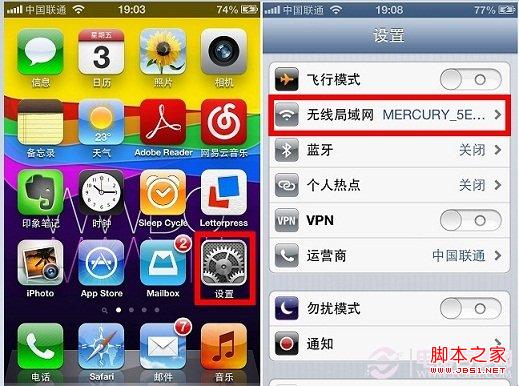
二、在無線局域網列表中,找到已經連接的網絡。點擊無線網絡右邊藍色的箭頭符號,進入網絡設置。然後點擊上面的“忽略此網絡”,在彈出的確認菜單中選擇“忽略”,如下圖所示:
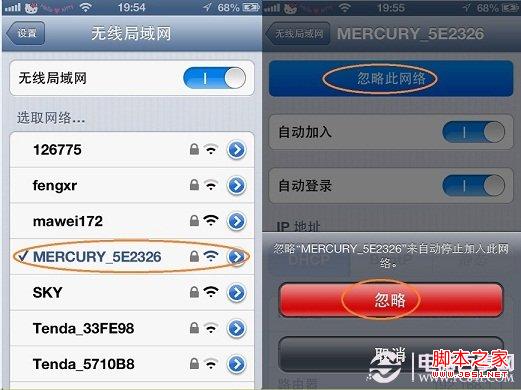
注:左邊帶有勾的無線網絡表明是當前設備已經連接上的。
三、接下來,我們再回到無線網絡列表,選中自己的無線網絡,重新連接到網絡。然後再嘗試更新 App Store 軟件。
App Store更新不了解決方法二、嘗試還原iOS設備的網絡設置
一、首先找到手機的“設置”圖標,點擊打開,在設置列表裡找到“通用”,點擊進入,如下圖所示:
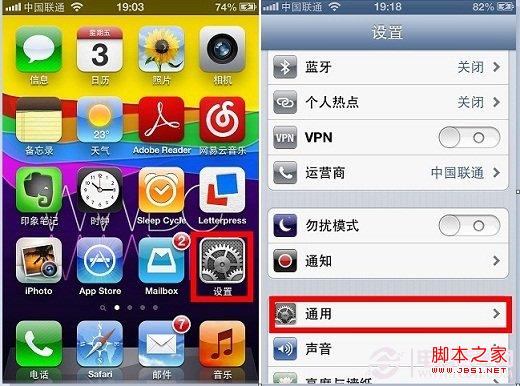
二、在通用列表裡,用手指向上輕掃,找到“還原”。點擊進入,然後選擇“還原網絡設置”,再次點擊紅色的“還原網絡設置”即可,如下圖標注所示:
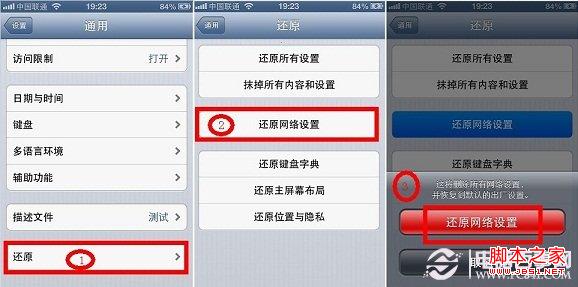
三、等待系統還原完成以後,我們重新打開設置裡的無線局域網。在無線局域網列表中,連接到自己的無線網絡,再嘗試更新 App Store上的軟件。
App Store更新不了解決方法三:更改iOS設備的網絡DNS服務器地址
一、DNS服務器直接關系到我們的 iOS 設備對 App Store 的訪問,以及能不能更新軟件。如果前面二種方法都試過了,我們這裡可以嘗試更改 iOS 設備的網絡 DNS 服務器地址。打開 iPhone的“設置”,在設置列表裡找到“無線局域網”,點擊進入,如圖所示
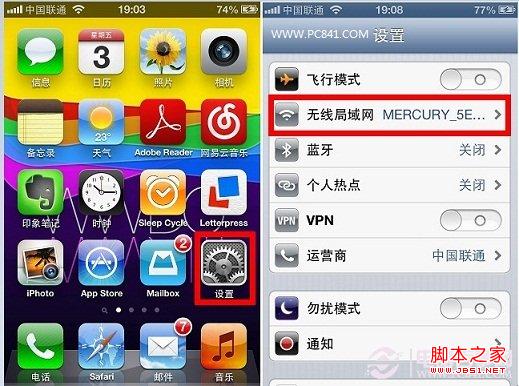
二、在無線局域網列表中,找到已經連接的無線網絡,點擊進入,如圖所示
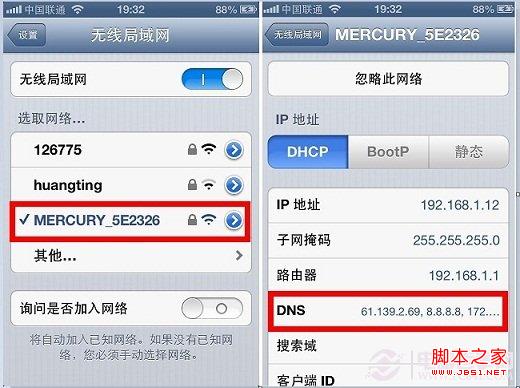
三、點擊 DNS 右邊的 IP 地址,手動輸入新的 DNS 服務器地址。如果要輸入多個DNS服務器地址,請用英文逗號分隔。注:注:8.8.8.8這個DNS服務器址全國都可以使用,另外還可以填寫當地寬帶服務商提供的DNS服務器地址。如果不知道的話,可以百度搜索或者詢問當地寬帶服務商。
四、最後我們再嘗試打開 App Store,對軟件進行更新操作。
App Store更新不了解決方法四:其它處理方法
一、更換其它的無線網絡來試試
二、更換時段對 App Store 軟件進行更新操作
通常來說,我們遇到App Store更新不了采用以上四種方法基本可以解決,如果您iPhone設備出現特殊情況,請及時聯系我們或在本文底部留言指出,我們為盡快給於解答。
擴展閱讀:iPhone來電閃光燈怎麼弄 iPhone5閃光燈提醒設置教程
 12306搶票怎麼搶票 電話怎麼技巧操作教程
12306搶票怎麼搶票 電話怎麼技巧操作教程
昨日火爆一時的搶票浏覽器被工信部叫停,不少網友憤怒不已,正如馮小剛1942電影裡所說的“火車,我日你親娘!”,春節想回趟家搶購火車票真實不容易了。
 橡皮模式是什麼?三星Galaxy S4拍照技巧之橡皮模式的使用方法
橡皮模式是什麼?三星Galaxy S4拍照技巧之橡皮模式的使用方法
橡皮模式是什麼?橡皮模式是指從在三星手機拍照中5張連續照片中刪除移動物體後保存一張最佳效果照片的模式,下面小編就給大家分享下三星S4手機橡皮模式具體的使用方法,方法如下:
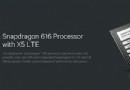 高通616和615哪個好?兩款手機CPU區別對比介紹
高通616和615哪個好?兩款手機CPU區別對比介紹
目前大多數中端機型,基本搭載的是高通615八核處理器,如努比亞My 布拉格,OPPO R7 Plus等等。而上月底,華為發布一款麥芒4智能手機,則首次搭載了高通616八核
 春節期間中國移動_中國電信_中國聯通手機上網送流量大盤點
春節期間中國移動_中國電信_中國聯通手機上網送流量大盤點
眼看到了年底,小伙伴們是不是已經准備好回家過年了呢?不過自你踏上火車的那一刻,辦公室全天覆蓋的免費WiFi就無福消受了,要是遇到限制本地流量什麼的就更糟心